ドスパラが販売するゲーミングPC、GALLERIA ZA9R-68XTをお借りしました。
機材貸出元:株式会社サードウェーブ
低画質のApex Legendsならフレームレートがほぼ300で安定する、驚異的な性能を誇るモンスターマシンです。
ただし、すべてにおいて最強ということではなく、一部弱点があるのも事実。
予算30万円前後でハイエンドクラスのゲーミングPCを探している方は、ぜひじっくりご覧ください。
GALLERIA ZA9R-68XTの概要と特徴

GALLERIA ZA9R-68XTがどういったパソコンなのか、特徴を整理すると以下の通り。
人気ゲームで300以上のfpsを出せる
1080p・60fpsで高画質配信も余裕
LEDライティング標準搭載のケース
動画編集用パソコンとしても超優秀
DXR対応ゲームはGeForceに負ける
基本的なスペックからケースの構造、実際に人気ゲームを動かして計測したフレームレートまで、順に詳しくご説明します。
スペック
今回お借りしたモデルの基本スペックは以下の通り。
| OS | Windows 10 Home 64ビット |
|---|---|
| CPU | Ryzen 9 5900X |
| GPU | Radeon RX 6800 XT |
| メモリ | 16GB(8GB×2) |
| ストレージ | 1TB NVMe SSD(Gen4) |
| 販売価格 | 303,279円(消費税・配送料込)※離島除く |
CPUとGPUの細かい情報を知りたい方は、こちらをご覧ください。
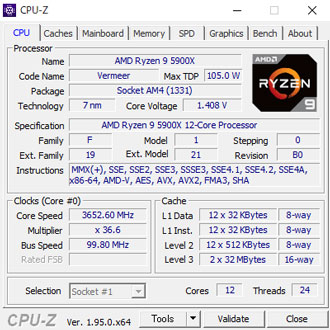
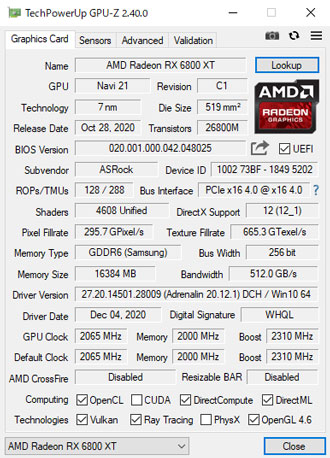
メモリとストレージは必要十分な容量が搭載されていますが、注文時のカスタマイズで増設も可能。
ゲームはもちろん、動画編集やライブ配信などの用途でもゴリゴリに活躍するハイスペック構成です。
パソコンの仕様および価格は時期によって変動します。最新情報は必ず公式サイトでご確認ください。
ケース外観

ここからはGALLERIA ZA9R-68XTの外観をご紹介します。
ガンメタリックの筐体にブルーのアクセントカラーが映える、おなじみの新型ケースです。


本体左側面にはクリアサイドパネルを標準搭載。
電源をONにすると、ケース内部のライティングパーツが映えます。
仕様上の寸法は高さが約480mm、奥行きが約440mm、横幅が約220mm。
ATX規格のケースなのでそこそこ大きいです。
重量も約14kgあるため、パソコンを持ち上げるときは腰を痛めないように気をつけてください。


電源直下のメッシュパーツは取り外しが可能。
構造上、どうしてもほこりがたまりやすい個所なので、掃除しやすいのは便利です。
LEDライティング

ケース前面と電源ボタンの周辺が青く光ります。
色を変更するには、制御アプリ「Polychrome RGB」のインストールが必要。
BIOSの設定変更も必要になるようで、マザーボードのメーカー(ASUSかASRock)によって設定方法が少し変わります。
アプリのダウンロードや細かい設定方法は、ドスパラの公式サイトをご覧ください。
インターフェイス

ケース前面の主なインターフェイスは以下の通り。
- 電源
- USB3.2 Gen1 Type-A ×4
- ヘッドホン
- マイク
USBポートが4つあると、ゲームパッドや外付けストレージなど、さまざまなものを接続できて便利。

コンソールパネルが斜めに設計されているため、パソコンを机の上下どちらに設置しても使いやすいです。

背面の主なインターフェイスは以下の通り。
- PS/2 Mini DIN 6ピン
- USB3.1 Gen1(Type-A)×6
- USB3.1 Gen2(Type-A)×2
- ギガビットLANポート
- DisplayPort ×3
- HDMI ×1
Type-Cに対応したポートがひとつもないので、用途によっては少々使いづらいかもしれません。
また、標準仕様では無線でインターネットにつなげられない点に要注意。
Amazonで探せばUSBタイプの無線LANアダプターが2,000円前後で見つかるので、通信速度にこだわらないなら安価なもので代用が可能です。
ケース内部

ケース内部はご覧の通り。
マザーボードはASRockのX570 Phantom Gaming4が使われていました。
青いケーブルが少々目立つものの、CPUクーラーのライティングと馴染んでいて、あまり違和感はありません。


必要な方はカスタマイズで光学ドライブの追加も可能。
パソコンでDVDなどを見たい方は検討してみてください。


2.5インチ×2、3.5インチ×2のストレージを増設できるシャドウベイも用意されています。
ケースの拡張性は高いものの、購入後に自身でストレージを追加するのは少々大変。
マザーボードとストレージをつなげるSATAケーブルも付属していないので、パソコンの扱いに慣れていない方は注文時にカスタマイズしたほうが無難です。
水冷CPUクーラー

CPUクーラーは簡易水冷タイプを標準搭載。
PCケースやCPUクーラーでおなじみのDEEPCOOL社の製品で、ラジエーターサイズは240mmです。

RGBライティングに対応しているので見栄えも抜群。
実際に試してはいませんが、DEEPCOOL社の制御ソフトをインストールすれば、色や発光パターンを変えられると思われます。
グラフィックカード

グラフィックカードはASRockのトリプルファンタイプを搭載。
見た目と仕様から察する限り、RX 6800 XT Phantom Gaming D 16G OCか同等レベルの製品と思われます。
専用のリジッドカードサポートが標準搭載されており、傾きやグラつきが発生しないよう、がっちりと固定されています。

グラボを支えるサポートステイなどはいろいろ販売されていますが、別途買う必要がないのはとても便利です。

グラボも側面のロゴマークや中央のファンが光ります。
メモリ

少々見えづらいですが、メモリはヒートシンク非搭載のシンプルなものが2枚(8GB×2)刺さっています。
ゲームがメインなら16GBでメモリ不足を感じる場面は滅多にないものの、必要性を感じたら32GBに増設しても良いでしょう。
ストレージ
M.2 SSDはグラボの裏側にあるため姿が見えませんでした。
標準仕様で1TBと十分な容量が搭載されていますが、ゲームをたくさんインストールしたり、動画素材をたくさん保存したい方はカスタマイズで増設がおすすめです。
電源

電源はSilverStone社製の850W(80PLUS GOLD)が搭載されていました。
AMDの公式サイトによると、RX 6800 XT搭載マシンの推奨電源は750Wなので多少余裕を持たせているようです。
将来的にグラボのアップデートを想定していたり、予算に余裕があるなら、上位モデルにカスタマイズしても良いでしょう。
GALLERIA ZA9R-68XTのベンチマーク

ここからはGALLERIA ZA9R-68XTの性能を、各種ベンチマークソフトを使用して数値化していきます。
まずはパソコンの総合的な性能をチェックするPC Mark10を試したところ、強烈なハイスコアをたたき出しました。
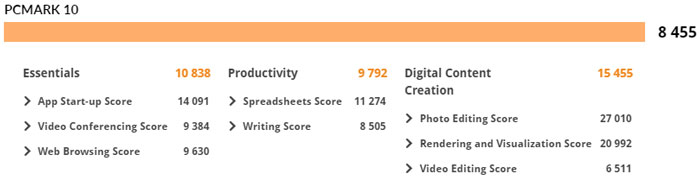
一般的な薄型ノートPCだと「Digital Content Creation」のスコアは4,000~5,000前後なので、15,000越えはえげつないです。
ゲームはもちろん、ExcelやWordなどの事務作業、各種クリエイティブ用途もサックサクにこなせるスペックです。
計測結果はいずれも当サイトで検証したものなので、あくまで参考程度にお考えください。
CINEBENCH R20
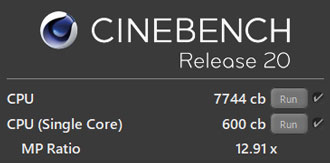
主なCPUをCINEBENCH R20のスコアで比較してみると以下の通り。
| Ryzen 9 5900X | |
|---|---|
| Ryzen 9 3900X | |
| Core i9-10900K | |
| Ryzen 7 5800X | |
| Core i7-11700K |
当サイトで計測してきた中で、もっとも高いスコアです。
Fire Strike
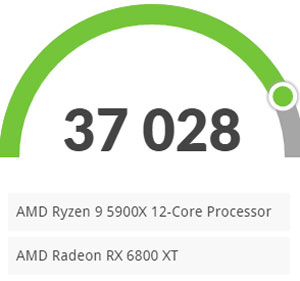
3DMarkのFire Strikeのスコアを比較すると以下の通り。
| RX 6800 XT | |
|---|---|
| RTX 3080 | |
| RTX 3070 | |
| RX 6700 XT | |
| RTX 3060 Ti |
こちらも当サイトで計測してきた中で、もっとも高いスコアをたたき出しました。
VR Mark
VR Markの各種スコアはご覧の通り。
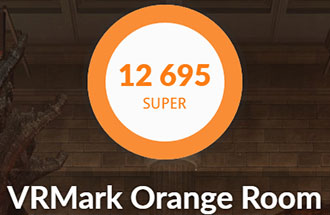
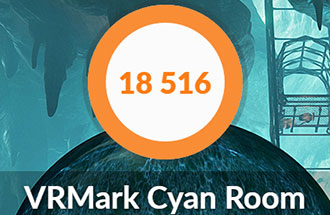
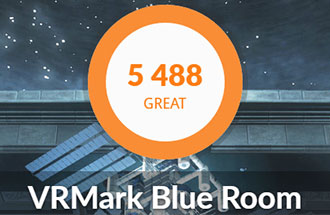
いずれも素晴らしいハイスコアです。
別売りのVRヘッドマウントディスプレイを用意すれば、グラフィックの重いVRゲームも快適にプレイできます。
Crystal Disk Mark
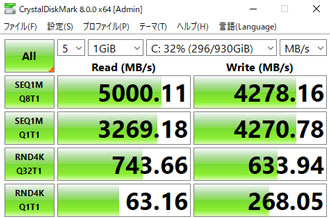
CrystalDiskMarkでストレージの転送速度をチェックしました。
Gen4対応のM.2 SSDが搭載されているため、読み込みで約5,000MB/sと素晴らしい速度です。
書き込みは若干スコアが落ちていますが、約4,200MB/s出ているのでストレスを感じる場面はほぼないでしょう。
一般的なSSD(SATA)やHDDと平均的な転送速度を比較すると、以下の通り。
| NVMe M.2 SSD (Gen4) | |
|---|---|
| NVMe M.2 SSD | |
| SSD(SATA) | |
| HDD |
M.2 SSD(Gen4)のハイエンドモデルは読み込みが7,000MB/sを超えますが、体感速度はほとんど変化しません。
オンラインゲーム
定番ベンチマークソフトを、それぞれ4KとフルHD解像度の設定で走らせました。
重量級ゲームのFF15は4Kの高品質で「快適」、軽量品質で「とても快適」という結果に。
グラフィックの重いゲームでも4Kの最高画質で動かせてしまいます。
FF14はグラフィックが軽めなので、4Kでサックサクです、
FF15

| 高品質 | 6991(快適) |
|---|---|
| 標準品質 | 8045(快適) |
| 軽量品質 | 11215(とても快適) |
| 高品質 | 15006(非常に快適) |
|---|---|
| 標準品質 | 20347(非常に快適) |
| 軽量品質 | 22416(非常に快適) |
FF14 漆黒の反逆者

| 最高品質 | 13713(非常に快適) |
|---|
| 最高品質 | 24372(非常に快適) |
|---|
PCゲームのフレームレート検証

MSIのAfterburnerを使用して、人気ゲームの平均フレームレートを計測しました。
動画にもまとめているので、あわせてご覧いただくとより分かりやすいです。
まずはフォートナイトとApex LegendsをフルHD解像度でプレイして、最高画質と低画質、それぞれ試した結果がこちら。
| 最高画質 | 219fps |
|---|---|
| 低画質 | 388fps |
| 最高画質 | 202fps |
|---|---|
| 低画質 | 298fps |
フォートナイトの低画質は「3D解像度」のみ100%に設定して試した結果です。
いずれもマップの位置や戦闘状況で大きく変動するものの、非常に快適にプレイできました。
Apex Legendsは低画質ならフレームレートの上限300にほぼ張り付きます。
プロゲーマーを目指している方や、ストリーマーとして活躍している方にも安心しておすすめできる素晴らしい性能です。
VALORANTとRainbow Six Siegeはグラフィックが軽いので最高画質で試しました。
| VALORANT | 320fps |
|---|---|
| Rainbow Six Siege | 411fps |
いずれも平均値は300オーバー。
360Hz以上の超・高リフレッシュレートに対応した、ハイエンドクラスのゲーミングモニターが欲しくなります。
レイトレーシング性能
続いてレイトレーシング(DXR)に対応したゲームの平均フレームレートをチェックしました。
解像度はフルHD、ゲームのグラフィック設定はすべて最高に設定しています。
| DXR ON | 42fps |
|---|---|
| DXR OFF | 95fps |
| DXR ON | 36fps |
|---|---|
| DXR OFF | 117fps |
やはりRadeonはDXRが苦手な印象です。
アクションゲームがメインで、グラフィックの美しさを最優先に考えるなら、GeForceを選んだほうがよさそうです。
ただし、DXR OFFの平均フレームレートはRTX 3080の性能を上回っています。
| DXR ON | 77fps |
|---|---|
| DXR OFF | 176fps |
| DXR ON | 128fps |
|---|---|
| DXR OFF | 221fps |
CoD:BOCWとBIOHAZARD VILLAGEも、DXR ONではフレームレートが大幅に落ち込みました。
VRゲームの動作検証
Oculus Quest 2をつないでVRゲームの検証をしようとしたところ、専用ソフトウェアのOculus Linkがうまく起動しないエラーが発生。

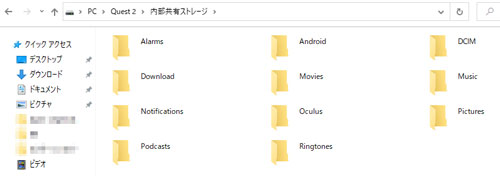
PC自体はOculus Quest 2を認識しているのに、Oculus Linkは正常に起動せず。
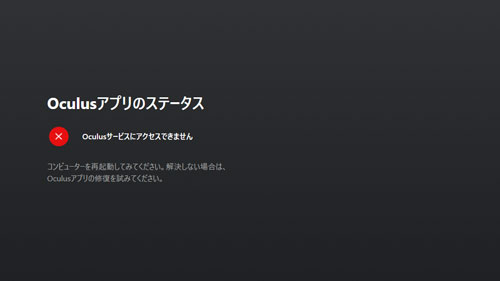
GALLERIA ZA9R-68XTにはType-Cに対応したポートがひとつもなく、Type-Aに変換するサードパーティー製のケーブルを使用したのですが、何度試しても状況は変わらず。
Oculus Linkの再インストールも試しましたが、結果は同じでした。
VR Markのスコアを見る限り、VRゲームをサクサク動かせるスペックが備わっているのは間違いありません。
細かく検証したわけではありませんが、Oculus Linkもしくはケーブルに問題がありそうです。
4K解像度での検証
4Kでもフォートナイトなどの平均フレームレートを検証しました。
対応ゲームはDLSS(Deep Learning Super Sampling)をONに設定、最高画質で検証した結果です。
| フォートナイト | 65fps |
|---|---|
| Apex Legends | 110fps |
| Cyberpunk 2077(DXR ON) | 12fps |
| Cyberpunk 2077(DXR OFF) | 38fps |
フォートナイトとApex Legendsは4Kでも平均60以上をキープ可能。
4Kでバトロワ系ゲームをプレイする人はほとんどいないと思いますが、4Kの最高画質はグラフィックが非常に美しく、まるで別ゲームのように楽しめます。
Cyberpunk 2077はDXR OFFなら4Kでもそこそこ動かせました。
4KでDXRをONにすると、スローモーション状態になります。
ゲーム実況の動画配信
ゲーム実況をTwitchでスムーズに配信できるかも検証しました。
配信ソフトは無料で使えるOBS(Open Broadcaster Software)を使用、配信と同時に録画も実施です。
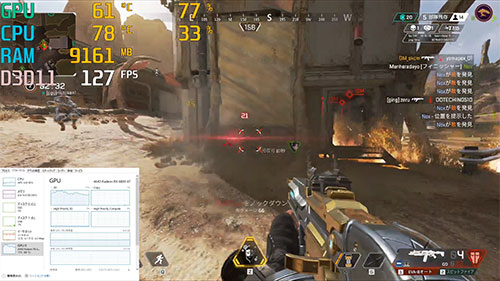
Apex Legendsでいろいろ試した結果、以下の設定でスムーズにライブ配信ができました。
| ゲームの画質 | 最高 |
|---|---|
| 出力解像度 | 1080p(1,920×1,080) |
| FPS共通値 | 60 |
| 映像ビットレート | 6,000 Kbps |
| 配信エンコーダ | ハードウェア |
| 音声ビットレート | 128 |
| 高度なエンコーダ設定 | Max Performance |
| 録画品質 | 高品質、ファイルサイズ中 |
| 録画フォーマット | mkv 配信後にmp4へ再多重化 |
| 録画エンコーダ | ハードウェア |
配信中もゲームのフレームレートは160前後をキープできるため、非常に快適です。
高画質でライブ配信をしたい方にもおすすめです。
フレームレートの高さにこだわるなら、ゲームの画質を落としましょう。
配信するゲームによってCPUやGPUの負荷は変わります。ゲームに合わせて設定を工夫する必要があります。
アバター表示でも快適に配信
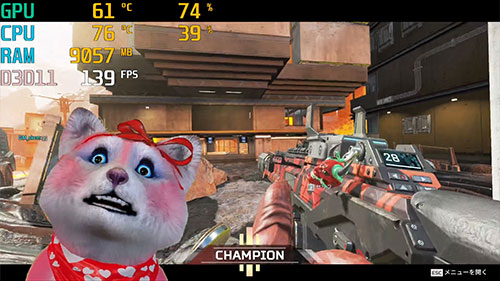
FaceRigを使用してアバターを表示させながら配信を試したところ、こちらもまったく問題なく快適に配信・録画ができました。
アバターを表示するソフトによってPCの負荷は変わるため、心配な方はメモリを32GBに増設しておいたほうがいいかもしれません。
Webカメラなどの配信機材を整えれば、PC1台でVTuberとしてライブ配信が可能です。
クリエイティブ用途の動作検証

続いて動画や写真の編集など、クリエイティブ用途でも快適に使えるかを検証しました。
ゲーム以外の用途でもサックサクです。
Premiere Proで動画編集

まずはAdobeのPremiere ProでYoutube動画の編集を試しました。
動画素材をカットしてつなげたり、テロップや効果音を加える程度の編集なら、処理の遅延を感じることはまったくありません。
After Effectsで演出を加えたり、4K動画の編集を視野に入れているなら、メモリは32GBにカスタマイズしたほうが快適度がアップします。
どの程度動画編集に力を入れるかによって判断してください。
4K動画の書き出し
参考までに、4K動画の書き出し時間を計測しました。
検証のために用意したのは、GoPro HERO7 Blackで撮影した4K 60fpsの動画データ。
書き出し条件とかかった時間は以下の通り。
| H.264(Youtube 1080p FHD) | 3:30 |
|---|---|
| H.264(Youtube 2160p 4K UHD) | 4:27 |
一般的な薄型ノートパソコンだと40分以上かかることもザラなので爆速です。
動画編集マシンとしても、抜群に優秀です。
LightroomでRAW現像

デジカメで撮影したRAWデータの書き出し速度もチェックしてみました。
有効画素数3,635万のニコンD810で撮影したRAWデータ100枚をLightroomで書き出したところ、かかった時間は1分6秒でした。
主なCPUと結果を比較したグラフはこちら。
| Ryzen 9 5900X | |
|---|---|
| Ryzen 9 3900X | |
| Core i9-10900K | |
| Ryzen 7 5800X | |
| Core i7-10700 |
当サイトで検証してきたなかで、トップタイのスコアです。
CPUパワーが強いことに加え、Gen4のストレージも書き出し速度に寄与していると思われます。
プロカメラマンが業務用途で十二分に使えるスピードです。
Lightroomの書き出し条件は以下で統一しています。
| 画像形式 | JPEG |
|---|---|
| 画質 | 100 |
| カラースペース | sRGB |
| 画像のサイズ | 未調整(撮影データそのまま) |
| 解像度 | 350 |
| メタデータ | すべてのメタデータ (人物情報や撮影場所の情報は削除) |
バトロワ系ゲームのガチ勢におすすめ

レビューのまとめとして、GALLERIA ZA9R-68XTの特徴をおさらいします。
人気ゲームで300以上のfpsを出せる
1080p・60fpsで高画質配信も余裕
LEDライティング標準搭載のケース
動画編集用パソコンとしても超優秀
DXR対応ゲームはGeForceに負ける
レイトレーシングに興味がなく、FPSやバトロワ系ゲームがメインなら非常におすすめです。
とくにApex LegendsはGeForceよりフレームレートが伸びやすいように感じました。
消費税と配送料込みで約30万円と高額ではありますが、投資に見合った価値を十二分に実感できることでしょう。
ちなみに記事執筆時点では48回まで分割手数料が無料で、翌日出荷という超スピード納品にも対応。
超・高フレームレートでゲームを制したい方は、ドスパラのGALLERIA ZA9R-68XTを検討してみてはいかがでしょうか。














